Cómo lanzar consultas bibliográficas a AbsysNet a través de la URL del opac
Las bibliotecas facilitan a la ciudadanía el acceso a contenidos de manera general, pero en ocasiones se quiere destacar o facilitar el acceso a determinados documentos o conjunto de ellos en AbsysNet. Ya sea porque se quiera destacar una temática, dar a conocer un evento en el que participa la biblioteca o resolver la solicitud de un usuario, en esta Cápsula os vamos a explicar cómo generar búsquedas directas desde URLs.

Los planteamientos anteriormente comentados se pueden realizar desde del propio opac a través de las opciones de bibliografías recomendadas o DSI del lector, las cuales se gestionan desde el interfaz de trabajo de AbsysNet. Pero puede ser interesante saber que existe la posibilidad de generar la búsqueda directamente desde la URL del opac. Esta opción va a permitir, entre otra casuística, dejar el enlace en otra página web y hacer más visible ese fondo de la biblioteca desde su portal corporativo o mandarlo por correo electrónico a un usuario de la biblioteca.
Este artículo puede servir de complemento de otros anteriores donde se ha explicado cómo crear URLs que nos permiten acceder directamente a distintas opciones del opac, como:
- Cómo crear URLs estables de bibliografías recomendadas en AbsysNet
- Cómo crear URLs estables a subcatálogos de AbsysNet.
Cómo generar búsquedas directas al opac AbsysNet a través de URLs
Antes de empezar, hay que explicar que a nivel de aplicación se han creado algunas variables que funcionan para realizar consultas sobre diferentes campos bibliográficos de la base de datos. Estas son:
xsqf01= por cualquier campo
xsqf02= por título
xsqf03= por autor
xsqf04= por editorial
xsqf05= por materia
xsqf06= por colección
xsqf07= por fecha (desde)
xsqf08= por fecha (hasta)
xsqf99= búsqueda experta sobre cualquier campo
?TITN= para un TITN concreto que es la variable que se emplea para realizar los enlaces estables a un documento concreto del fondo, lo que comúnmente se denomina permalink
Pero esto por sí solo no vale. Hay que indicarle al ejecutable que tiene que realizar la acción de buscar sobre el campo que se quiera utilizar. Se puede resumir en esta tabla:
| Ejecutable | Acción | campo | búsqueda |
| cgi-bin/abnetopac | ?ACC=DOSEARCH& | xsqf02= | términos |
Una vez dada una explicación técnica resumida, su aplicación directa sobre el ejecutable es de esta manera con los campos de búsqueda.
http://servidor.es/cgi-bin/abnetopac?ACC=DOSEARCH&xsqf02=(cazadores+sombras)
Y para consultar o ir a la información de un documento concreto, se puede hacer consultando directamente por su número de título (titn). Se haría de esta otra manera:
http://servidor.es/cgi-bin/abnetopac?TITN=3435
3 ejemplos para aprender a crear URLs al catálogo AbsysNet de manera práctica
Una vez explicados los requisitos de las variables para la elaboración de las URLs a consultar, vamos a indicar una serie de ejemplos que consideramos que pueden ser válidos para realizar un acercamiento a esta opción de la aplicación.
Primer ejemplo
Entre los eventos más importantes que se van a celebrar este año están los Juegos Olímpicos de Tokio 2020, cuya celebración se retrasó a este año. Podríamos elaborar una consulta directa desde URL para ver qué fondo tenemos de este tema:
http://servidor/cgi-bin/opac?ACC=DOSEARCH&xsqf99=juegos+olimpicos
Esta es la consulta más sencilla. Añadiendo términos al campo de consulta y uniéndolos con el signo «+» para evitar errores con espacios en blanco. El operador por defecto que está actuando es del definido en la configuración del opac. En este caso el «Y».

Se pueden utilizar también operadores en la consulta de esta manera como «O», «mismo» o «adj».
http://servidor/cgi-bin/opac?ACC=DOSEARCH&xsqf99=juegos+o+olimpicos
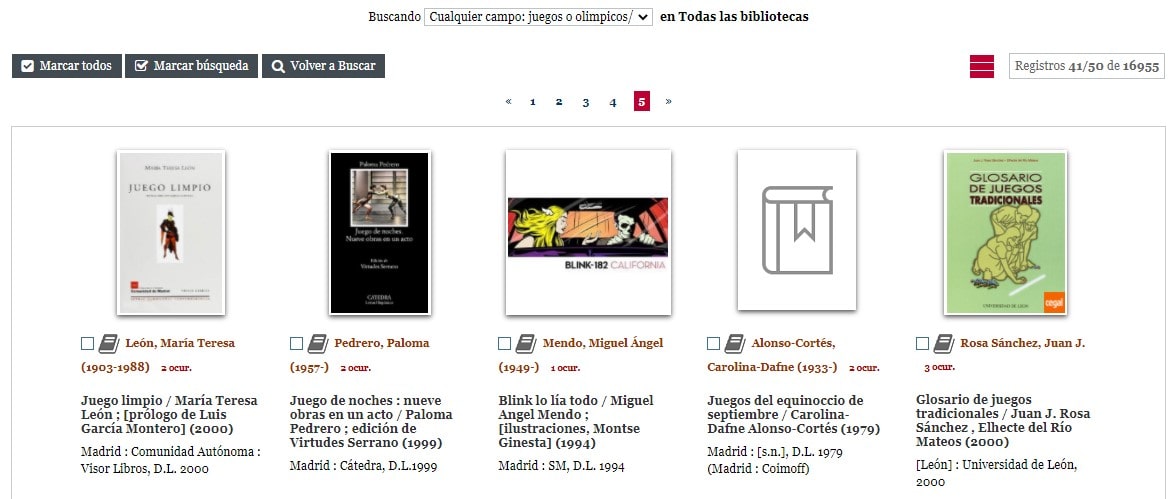
Segundo ejemplo
A finales de este mes de mayo se ha celebrado en Barcelona el 39 Comic on demand. Se podría aprovechar el momento para mostrar el fondo de cómics que se tiene en la biblioteca, y se podría realizar la consulta en función de la fecha de publicación de las obras o de las novedades que se han adquirido últimamente:
http://servidor/cgi-bin/opac?ACC=DOSEARCH&xsqf99=(comic.t650.)+y+(@fepu>=2015)
o
http://servidor/cgi-bin/opac?ACC=DOSEARCH&xsqf99=(comic.t650.)+y+(@copi>=20190501)
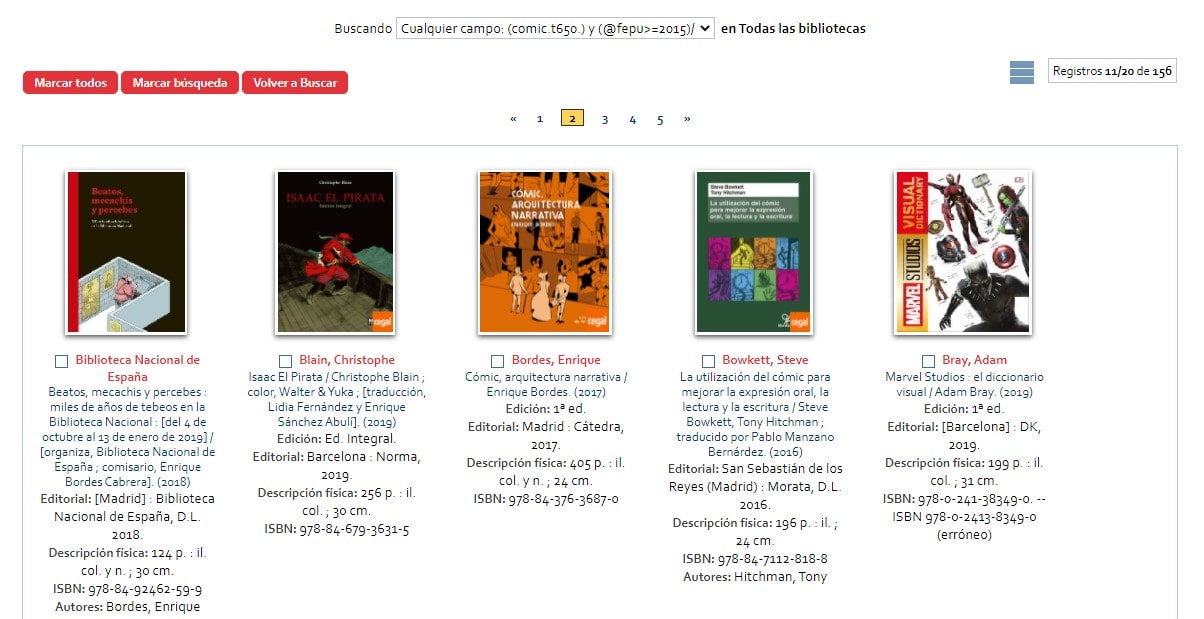
Tercer ejemplo
Para finalizar, con el siguiente ejemplo vamos realizar una URL algo más compleja. En este supuesto se propone realizar un taller de lectura de novela negra, en una biblioteca concreta de la red y se quiere mandar por correo electrónico a sus lectores un enlace con las obras nuevas que se tienen en la sucursal sobre este tema.
En la consulta de la URL se tiene que jugar con estas premisas:
- La temática, en este caso, se recoge en la signatura suplementaria del ejemplar y que se traslada al T852 como “N. Negra”.
- Tiene que mostrar ejemplares en situación de circulación desde el 01/09/2020, que se registra en el campo copi y que la sucursal 441, que en este caso, la vamos a tomar del $b del T852, en lugar del campo COPI que como sabemos también lo contiene.
- Y por último, solo debe mostrar los ejemplares de la biblioteca por la que filtramos, cuando se visualice un documento, y eso se consigue con la variable ?SUBC=400/441. Ya explicada en una de las cápsulas comentadas al principio del post.
Resolviendo estas premisas, la consulta sería de esta manera:
http://servidor/cgi-bin/opac?SUBC=400/441&ACC=DOSEARCH&xsqf99=(n+adj2+negra+mismo+441).T852.+y+(@copi>20200901)
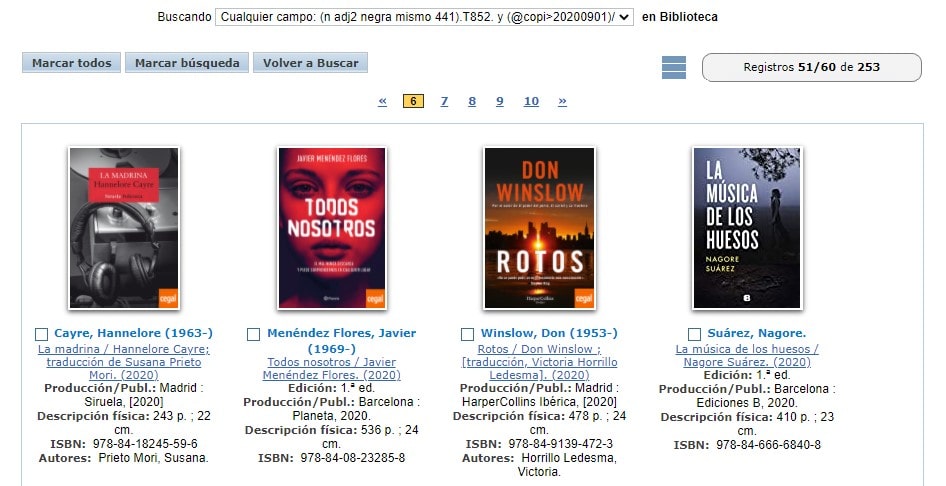
Para finalizar esta Cápsula vamos a recomendar un post anterior que puede servir de complemento para elaborar estas consultas directas: 5 tipos de búsquedas que puedes realizar con AbsysNet y que quizás no conozcas. En esta publicación se explica como realizar consultas utilizando campos bibliográficos e internos y de equivalencia de la base de datos.
Agustín Montes Hernández
Técnico de Soporte de Bibliotecas
Imagen superior cortesía de Shutterstock


















![Radiografía de la lectura en España: Cuánto, cómo y qué se lee [2024]](https://www.comunidadbaratz.com/wp-content/uploads/2024/11/10-claves-para-entender-los-habitos-de-lectura-en-Espana-75x50.jpg)


